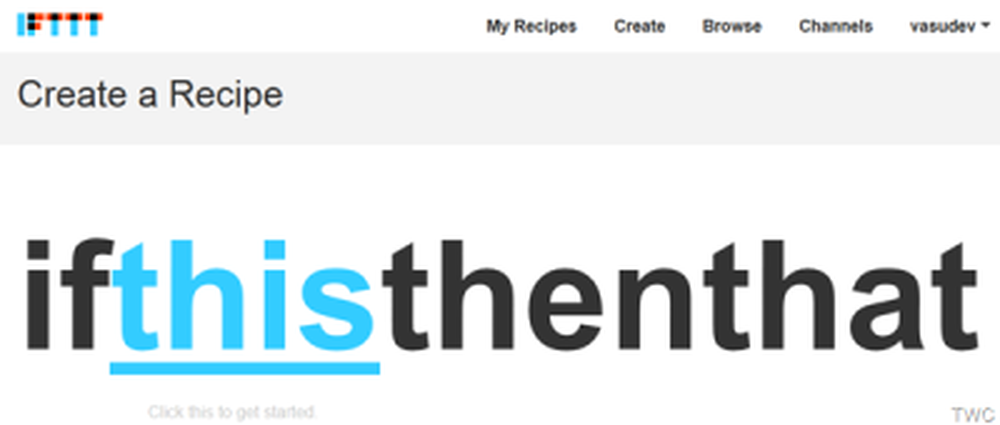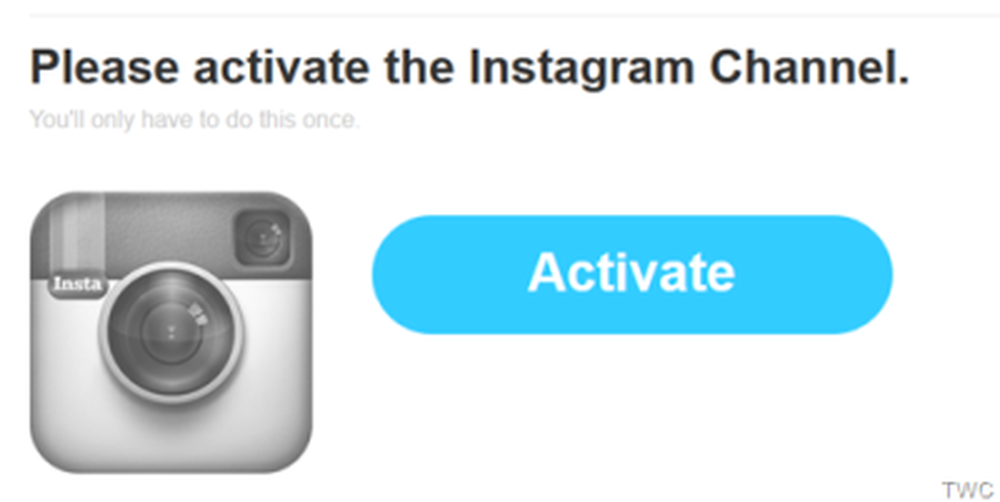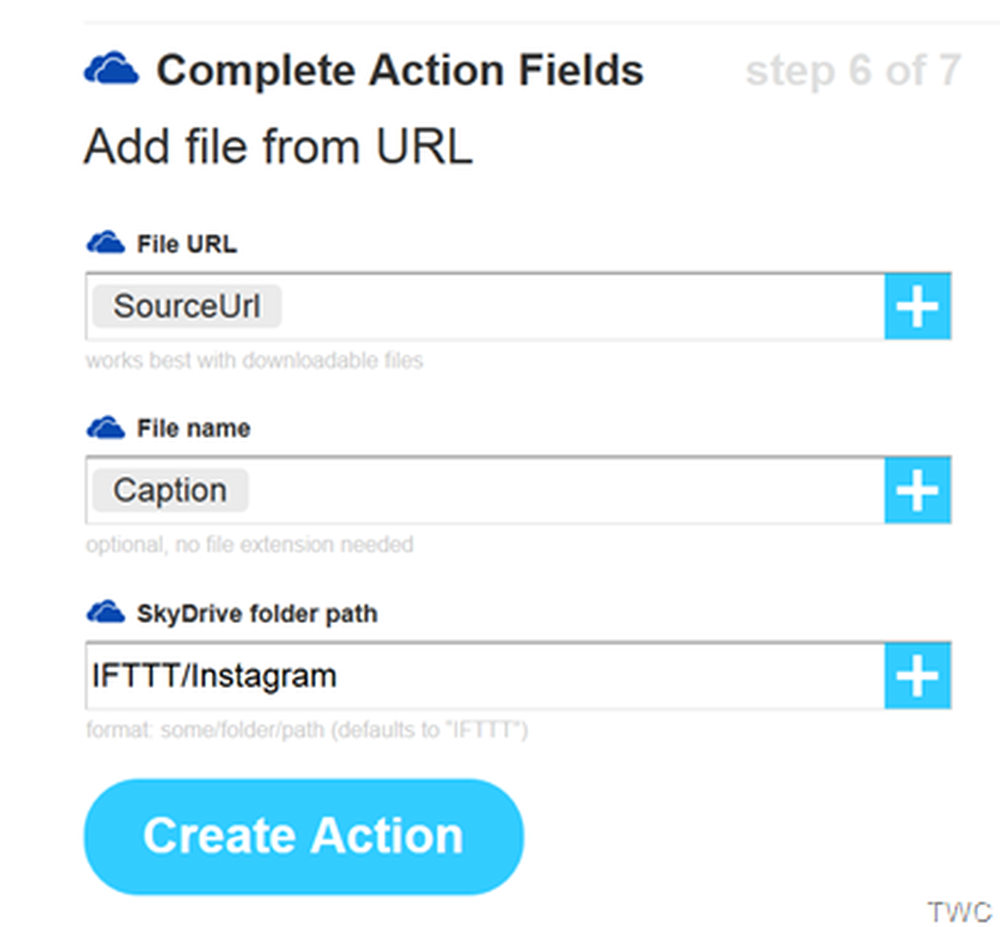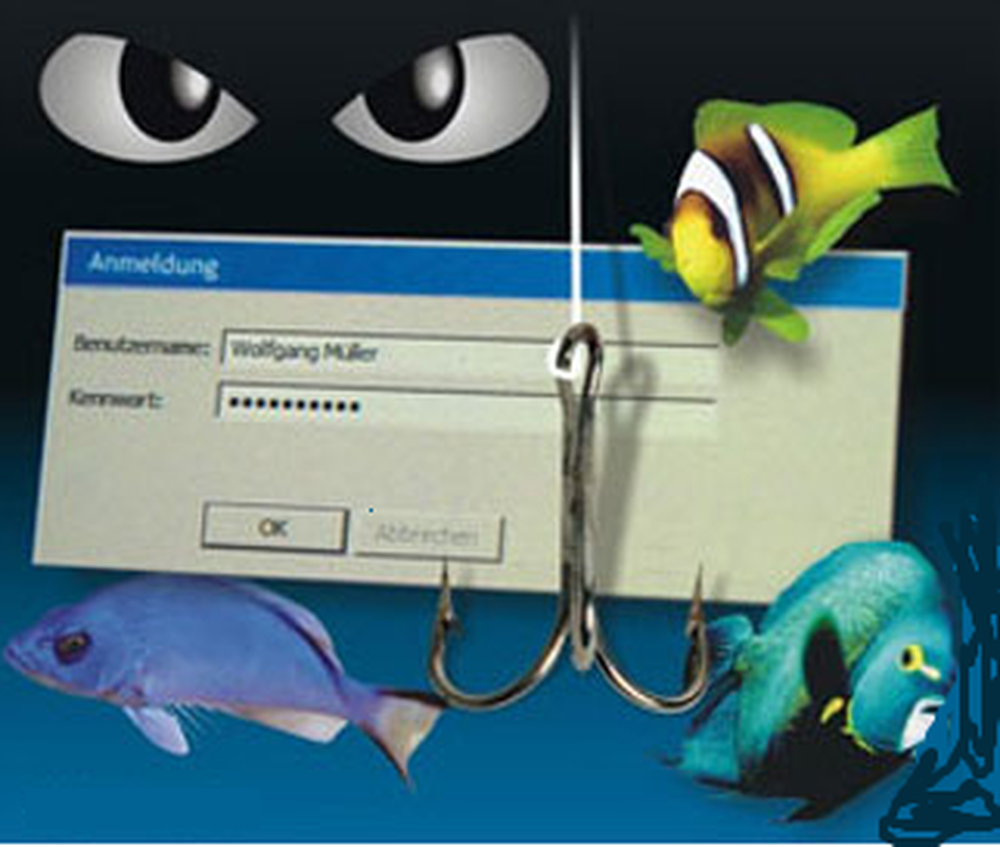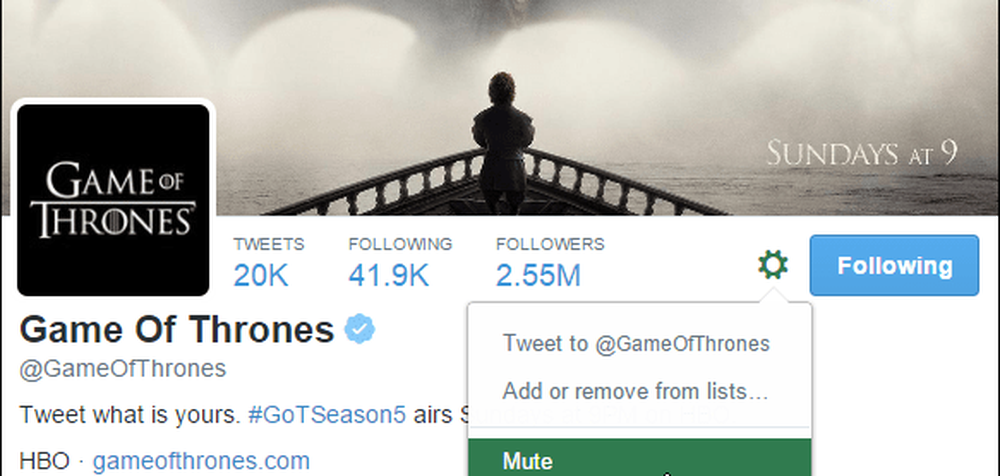Slik laster du automatisk Instagram-bilder til SkyDrive

Vi har sett hvordan SkyDrive automatisk kan sikkerhetskopiere dine tatt bilder og videoer til SkyDrive i iOS også. Denne funksjonen var allerede tilgjengelig på Windows Phone, men nå blir også bildene og videoene dine tatt på iPods automatisk iPHones og iPads lastet opp til SkyDrive. Denne funksjonen hjelper deg dermed med å frigjøre din plass ved å slette bilder og videoer på din lokale kameravals, etter at de har blitt lastet opp til SkyDrive eller behold dem som en sikkerhetskopi.
Instagram-tjenesten er også veldig populær på mobilenheter, og folk tar opp og deler mange Instagram-bilder. Instagram ble nylig også gjort tilgjengelig på Windows telefon. Men Instagram-bilder blir ikke automatisk sikkerhetskopiert til SkyDrive. Så hvordan kan vi sikkerhetskopiere Instagram-bildene dine til SkyDrive automatisk?
Last opp Instagram-bilder automatisk til SkyDrive
 For å automatisk laste opp Instagram-bilder til SkyDrive, bruker vi tjenester av IFTTT. For de som er ny på IFTTT-IFTTT (Hvis Thans Thøne Tlue) lar deg lage kraftige forbindelser med en enkel setning. IFTTT er uttalt som "gave" uten "g."
For å automatisk laste opp Instagram-bilder til SkyDrive, bruker vi tjenester av IFTTT. For de som er ny på IFTTT-IFTTT (Hvis Thans Thøne Tlue) lar deg lage kraftige forbindelser med en enkel setning. IFTTT er uttalt som "gave" uten "g."
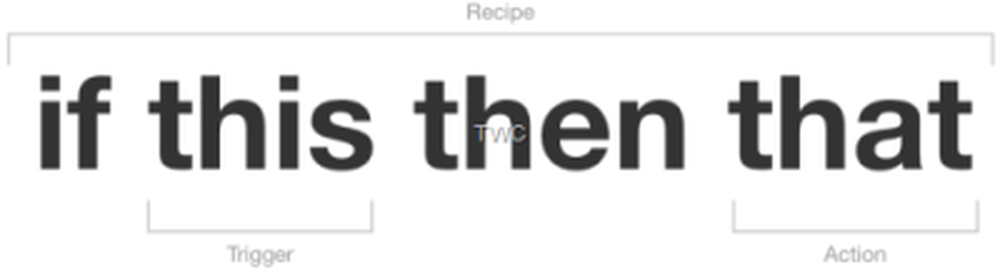
Kanaler er de grunnleggende byggeblokkene til IFTTT. Hver kanal har sine egne utløsere og handlinger. Så i vårt tilfelle er Instagram og SkyDrive kanaler. Og vi vil 'Trigger' Instagram for å se 'Action' på SkyDrive. Og dette kalles en IFTTT oppskrift. Det er veldig enkelt å lage en oppskrift. IFTTT tilbyr mange kanaler, du kan se her. Så la oss se hvordan oppskriften vår er forberedt.
Forbereder vår Instagram til SkyDrive Oppskrift
- Hvis du ikke har en IFTTT-konto, kan du gå til IFTTT-siden og bli med for å opprette din gratis konto. Deretter etter at du har logget på, klikker du på 'Opprett en oppskrift'
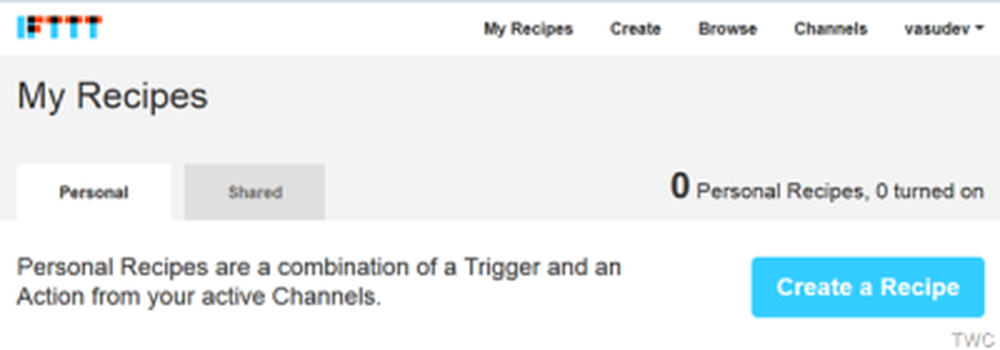
- Deretter klikker du på 'dette'
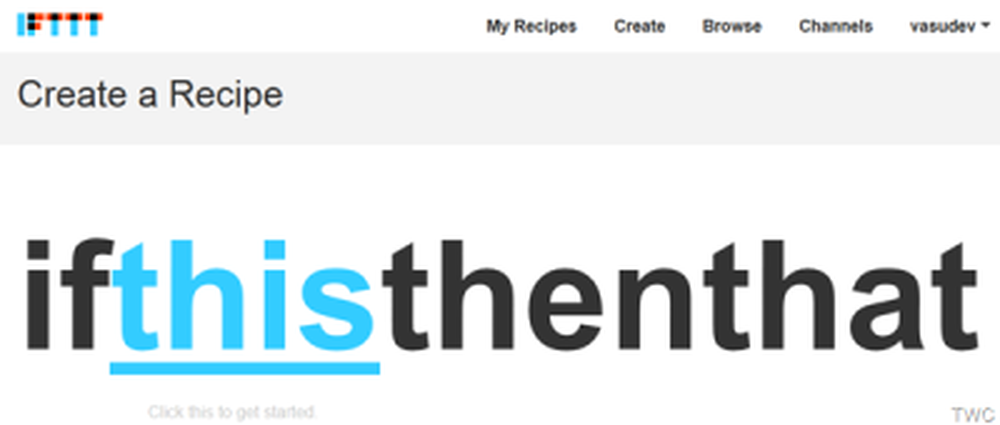
- Og velg utløserkanalen som Instagram. Du må gi IFTTT-autorisasjon for å få tilgang til Instagram for å aktivere kanalen. Dette må kun gjøres én gang, for senere oppskrifter med Instagram-kanal, vil dette ikke være nødvendig.
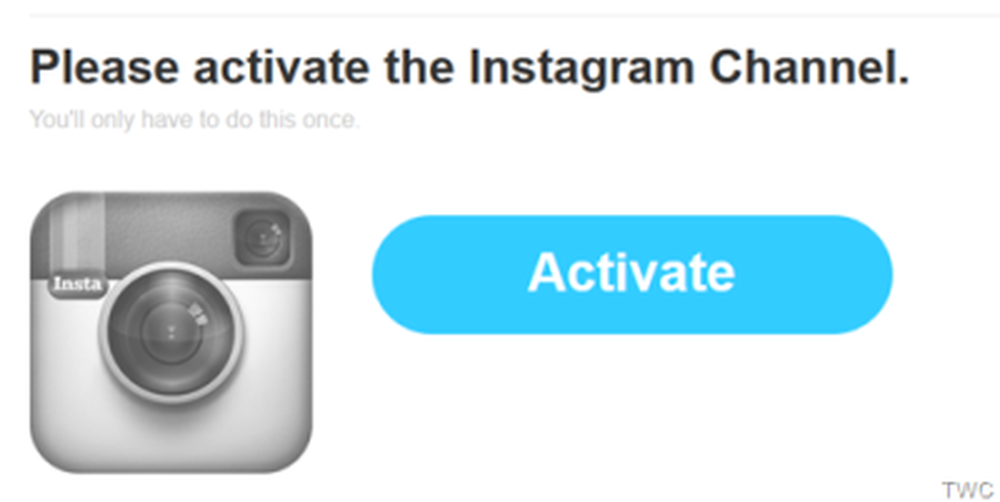
- Når Instagram-kanalen er aktivert, kan du se fargeinstagramikonet i stedet for svart-hvitt. Deretter må vi velge avtrekkeren, for vår oppskrift er utløseren 'Nytt nytt bilde av deg ' , så velg det. Deretter klikker du på 'Create Trigger'
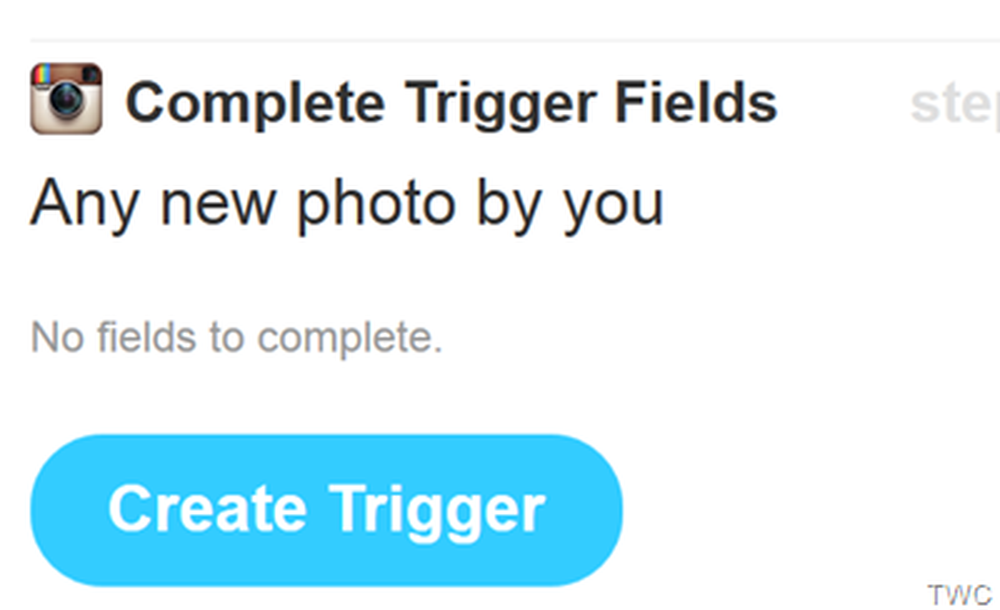
- Nå er vår "denne" utløseren over
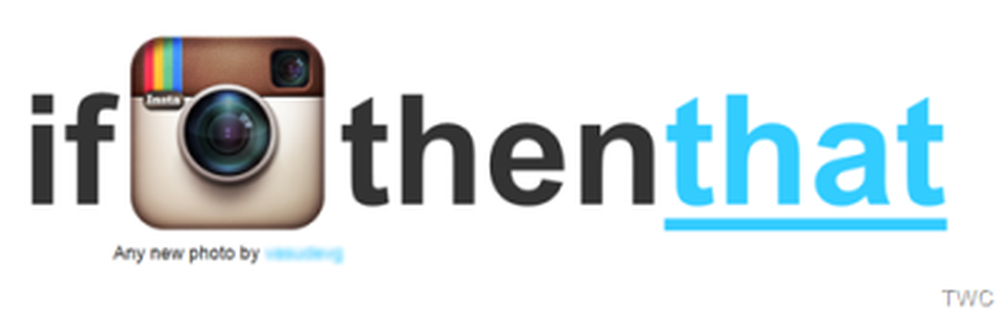
- Klikk nå på 'det' og klikk på 'Vis alle kanaler' for å se SkyDrive-kanalen. Aktiver SkyDrive-kanalen ved å godkjenne IFTTT for å få tilgang til SkyDrive-kontoen din.
- Når SkyDrive-kanalen er aktivert, fortsett til neste trinn for å velge en handling. Velg "Legg til fil fra URL" som handlingen.
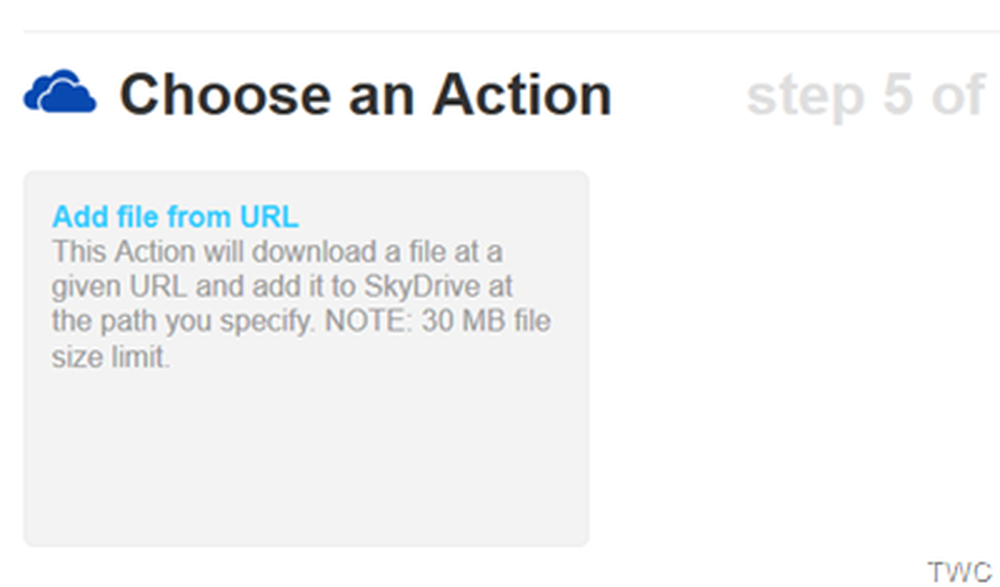
- Og klikk på 'Opprett handling'
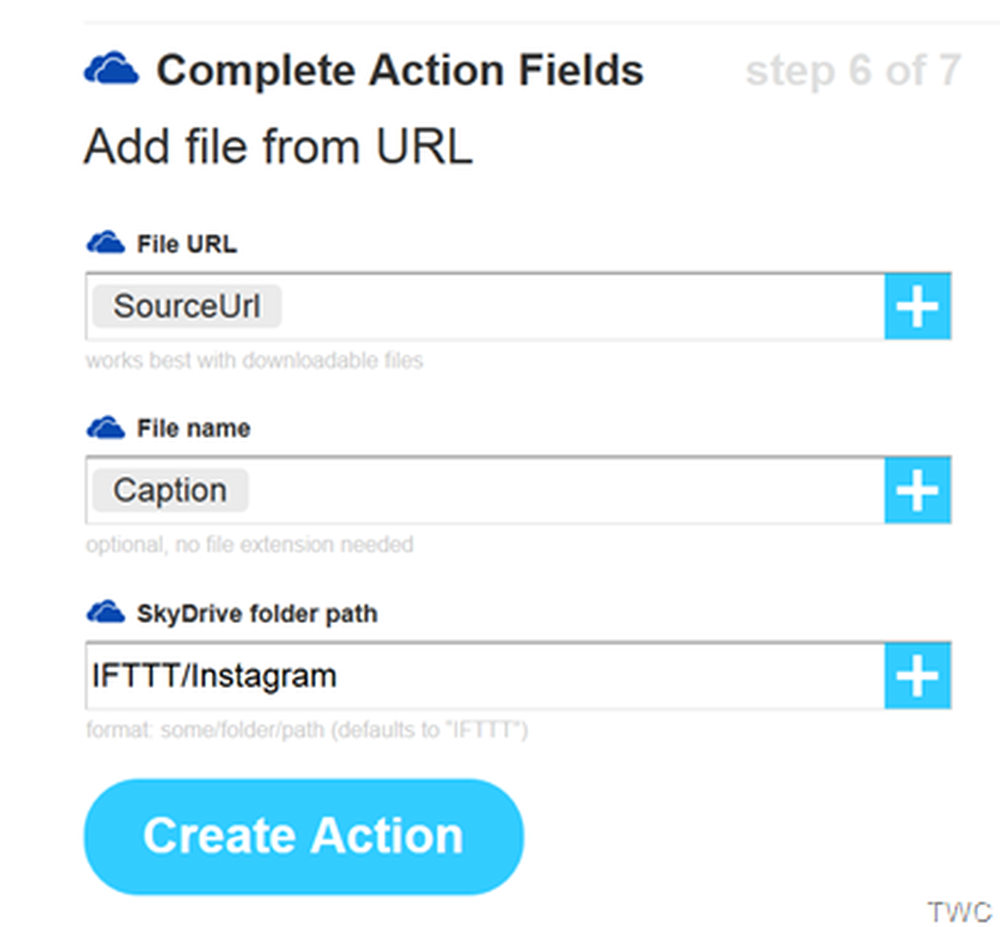
- Nå er vi ferdige med å opprette Trigger for 'this' og Action for 'that'. Til slutt har vi fullført oppskriften vår ved å klikke på 'Opprett oppskrift'
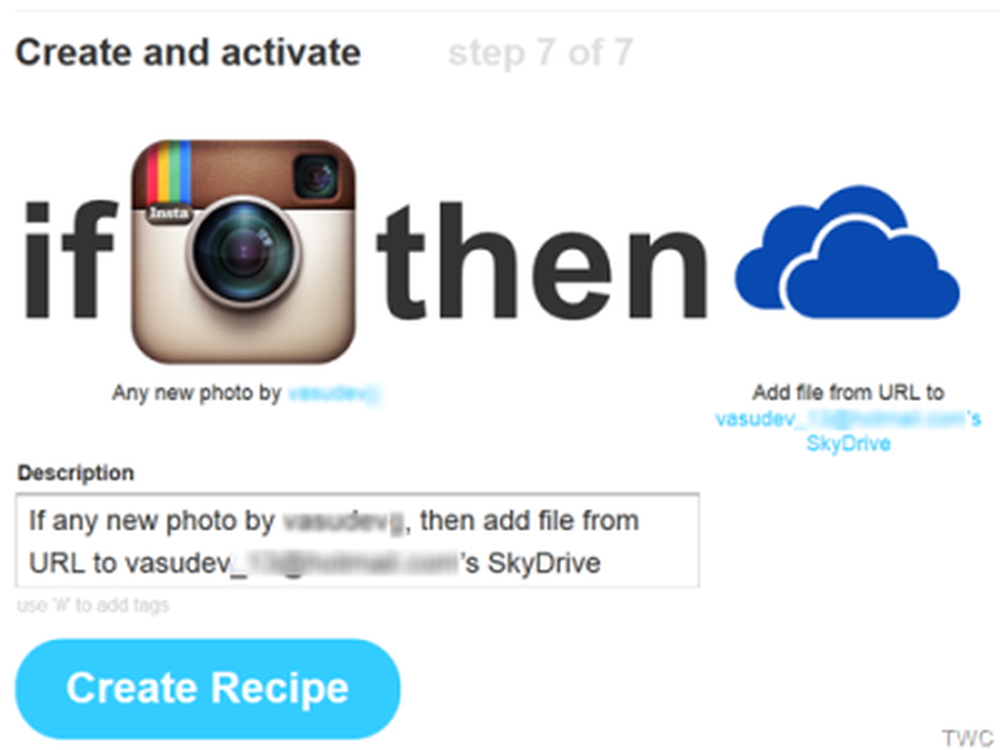
Det er alt, vår oppskrift er opprettet, slå den på og den blir aktivert. Følg instruksjonene på skjermen, og hold disse skjermbildene som en veiledning. Disse personlige oppskrifter kontrolleres hvert 15. minutt. Hvis du slår av en oppskrift og slår den på igjen, tilbakestilles den som om du nettopp har opprettet den. Husk også at denne oppskriften vil fungere for dine nye Instagram-bilder tatt etter opprettelse og aktivering av oppskriften. Gamle Instagram-bilder vil ikke bli flyttet til SkyDrive. Dermed blir dine nye Instagram-bilder automatisk sikkerhetskopiert til SkyDrive.
Så du kan se - det er veldig enkelt å lage en oppskrift på egen hånd, men fortsatt hvis du vil, kan du bruke en ferdig eller delt oppskrift hvis den oppfyller kravet ditt. Jeg vil anbefale at du lager dine egne oppskrifter. Det er gøy!